Kontrollin regulaarselt mitut käitatavat Windowsi süsteemi asukohta, sealhulgas Windowsi tegumihaldurit, et loetleda jooksvaid protsesse, automaatse käivituse kirjeid ja ka süsteemi ajastatud ülesandeid.
Teen seda paaril põhjusel, sealhulgas turvalisuse tagamiseks, veendumaks, et miski ei libiseks ega töötaks süsteemis, mida pean pahatahtlikuks, nuhkvaraks või muul viisil soovimatuks, aga ka süsteemi deaktiveerimiseks, keelates, blokeerides või eemaldades programme alustades süsteemi või ajakavas.
Kuigi ülesannete ajakava on võimalik otsingu abil avada, ei paku see teile puhast liidest, et ülesannete loendit kiiresti läbi vaadata.
Programm, mida mulle meeldib selle ülesande jaoks kasutada, on Nirsofti suurepärane Task Scheduler View, mis, nagu tavaliselt, on kaasaskantav ja väga tõhus.
Windowsi PowerShell pakub Windows 8 ja uuemates versioonides veel ühte kiiret valikut. Käsk Get-ScheduledTask tagastab kõik või valib kohaliku arvuti ajastatud toimingud.
- Avage käsuviiba aken. Saate seda teha, koputades Windowsi klahvi, tippides sisse Powershell.exe, paremklõpsates tulemust, valides "Käita administraatorina" ja vajutades nuppu Enter. Pange tähele, et käsk get-plānitud ülesanne ei vaja tõstmist, kuigi kõik halduskäsud seda teevad.
- Tippige käsk Get-ScheduledTask

Põhikäsk loetleb kõik kohaliku arvuti ülesanded tee järgi sorteerituna. See sisaldab ainult toiminguteed, ülesande nime ja ülesande olekut, mis võib mõnikord olla piisav.
Nimi aitab ülesannet tuvastada, samas kui olek rõhutab, kas see on lubatud või keelatud.
Mis teeb selle võimsamaks, on aga parameetrid, mille võite käsku lisada, et kuvada täiendavaid üksikasju või filtreerida ülesandeid.
Siin on mõned käsunäited, mis võivad teile kasulikuks osutuda:
- Get-ScheduledTask -TaskName Google * tagastab kõik Google'iga algavad ülesanded.
- Get-ScheduledTask -TaskPath \ tagastab kõik ülesanded, mis on paigutatud TaskPathi juure.
Kuigi plaanitud toimingute kuvamine on sellisel viisil kasulik, saate ülesandeid hallata ka PowerShelli abil. Pange tähele, et süsteemis ülesannete keelamiseks või lubamiseks on vaja kõrgendatud õigusi. See tähendab, et peate käivitama PowerShelli kõrgendatud käsurealt.
Selle jaoks on loodud käsud Disable-ScheduledTask ja Enable-Scheduled-Task. Nagu nimed näitavad, keelab esimene teie valitud ülesanded, teine aga lubab neid.
Kui käitate käske otse, peate täpsustama ülesande nimed või teed. Selle jaoks on olemas lahendus, mida saate kasutada mitmete toimingute korraga lubamiseks või keelamiseks.
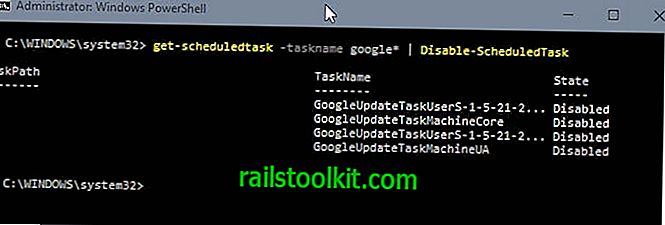
Käsud, mis võivad teile kasulikuks osutuda, on:
- Disable-ScheduledTask -ülesanne "Adobe Flash Player Updater" keelab Adobe Flash Player Updateri ülesande.
- Enable-ScheduledTask -ülesanne "Adobe Flash Player Updater" lubab ülesannet Adobe Flash Player Updater.
- Get-ScheduledTask -ülesande nimi Google * | Disable-ScheduledTask keelab kõik ülesanded, mille käsu tagasi saab (alustades Google'ist),
Muud huvipakkuvad käskude ülesanded on algus-ajastatud tööülesanne, peatus-ajastatud tööülesanne ja tühista ajakava-ülesanne.














